.png)
Inzwischen gibt es auf dem Markt verschiedene Software mit unterschiedlichen Funktionen. Dieser Beitrag stellt Ihnen vier Online- und Offline-Methoden vor, mit denen Sie mühelos den PDF Hintergrund entfernen können. Lesen Sie und erfahren Sie die ausführliche Anleitung zu SwifDoo PDF, Adobe Acrobat, Google Docs und Desygner, um dieses Problem zu lösen.
Was ist ein PDF-Hintergrund?
Ein PDF-Hintergrund ist ein Bild oder eine Farbe, die hinter dem eigentlichen Text oder Inhalt einer PDF-Datei angezeigt wird. Oft wird dieser verwendet, um offizielle Dokumente mit Logos oder Designs zu personalisieren. In vielen Fällen jedoch beeinträchtigt ein zu auffälliger Hintergrund die Lesbarkeit oder Professionalität.
Deshalb möchten viele Nutzer den Hintergrund aus PDF entfernen oder diesen transparent machen, um das Dokument klarer und leserfreundlicher zu gestalten.
Methode 1: PDF Hintergrund offline entfernen mit SwifDoo PDF
SwifDoo PDF ist ein umfassender PDF-Editor und -Konverter, der die verschiedenen Bedürfnisse der Nutzer erfüllt. Möglicherweise hat Ihre PDF-Datei einen störenden Hintergrund. In diesem Fall können Sie den Hintergrund entfernen oder die PDF-Hintergrundfarbe ändern, um ein angenehmeres Leseerlebnis ohne Ablenkung zu genießen. Befolgen Sie die folgenden Schritte, um die Hintergrundfarbe Ihrer PDF-Datei zu ändern und sie weiß zu machen:
Schritt 1: SwifDoo PDF starten
Klicken Sie auf die folgende Schaltfläche, um SwifDoo PDF kostenlos herunterzuladen. Nach der erfolgreichen Installation öffnen Sie Ihre PDF-Datei in den PDF Hintergrund Entferner.
Schritt 2: PDF Hintergrund entfernen
Navigieren Sie auf die Hauptsymbolleiste und wählen Sie „Bearbeiten“ > „Hintergrund“ > „Hintergrund entfernen“, damit Sie den Hintergrund aus PDF entfernen.
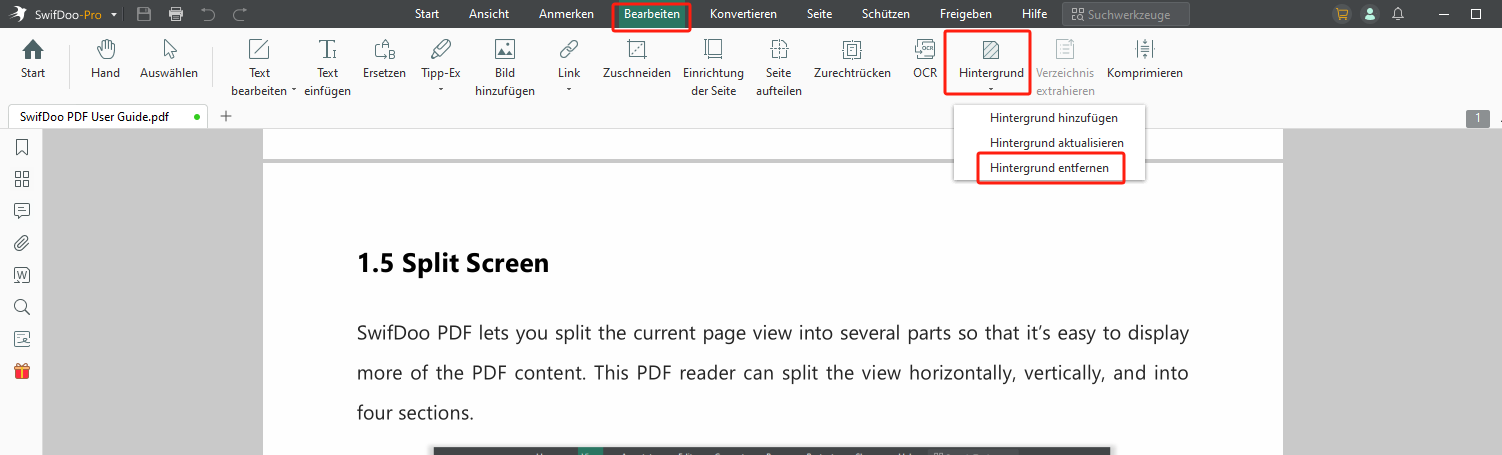
Optional: PDF Hintergrundfarbe ändern
Wenn Sie den Hintergrund eines PDFs auf Weiß setzen oder eine andere Farbe hinzufügen möchten, gehen Sie in der Symbolleiste auf „Ansicht“ > „Thema“. So können Sie das Erscheinungsbild Ihres PDFs mit verschiedenen Farben anpassen.
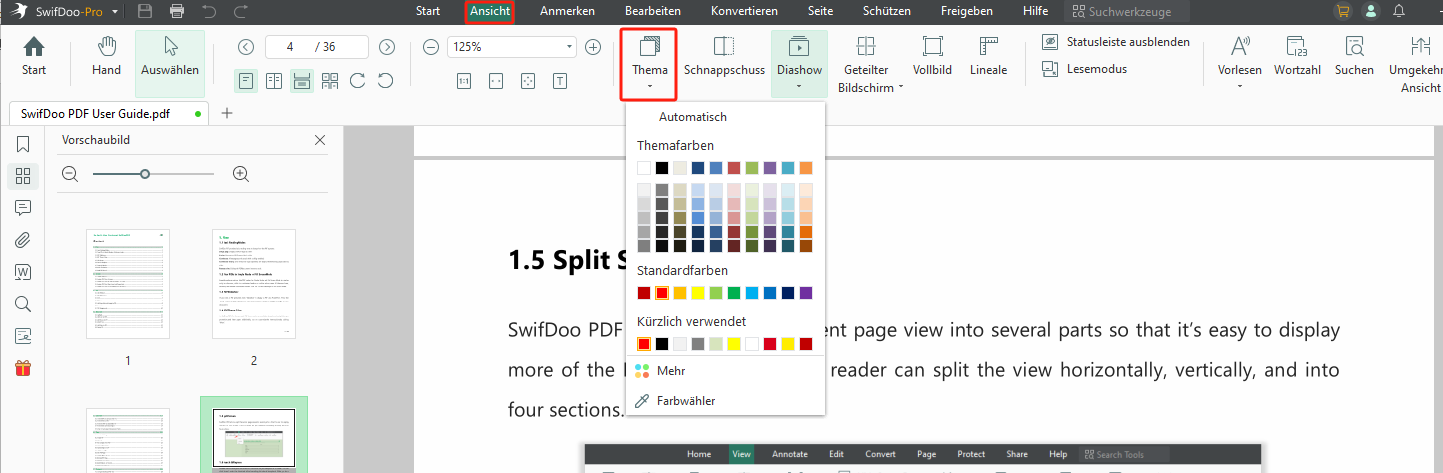
PDF Hintergrund transparent machen
Um ein angenehmeres Leseerlebnis zu gewährleisten, kann ein transparenter Hintergrund in PDFs eine gute Lösung sein. Nachdem Sie den ursprünglichen Hintergrund entfernt haben, gehen Sie zu „Bearbeiten“ > „Hintergrund“ > „Hintergrund hinzufügen“ und stellen Sie die Opazität ein, um die Transparenz des PDFs anzupassen.
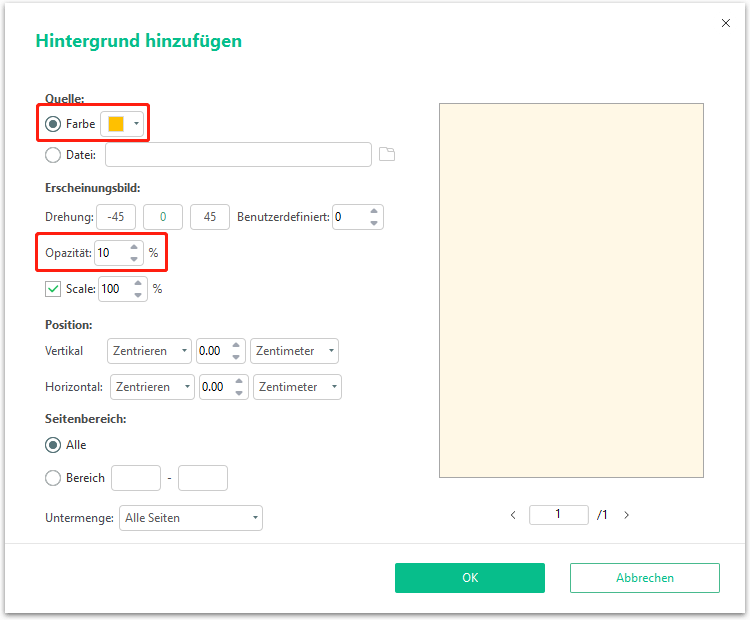
Dann ist die Arbeit erledigt! Nachdem Sie den Hintergrund entfernt haben, können Sie mit SwifDoo PDF auch weitere PDF-Aufgaben durchführen, wie z. B. Text bearbeiten, Seiten neu anordnen oder PDFs mit einem Passwort schützen. Dank der benutzerfreundlichen Oberfläche ist SwifDoo PDF auch für Anfänger einfach zu bedienen. Laden Sie den effizienten PDF-Hintergrundentferner kostenlos herunter und entfernen Sie den Hintergrund sofort!

- Entfernen Sie ganz einfach den Hintergrund aus einer PDF-Datei
- Passen Sie das Wasserzeichen an, um Ihre Datei zu schützen
- Benutzerfreundliche Oberfläche, die keine Lernkurve erfordert, um alle Funktionen zu beherrschen
Methode 2: Hintergrund aus PDF entfernen mit Adobe Acrobat
Adobe Acrobat bietet als Profi-Tool viele Bearbeitungsfunktionen – darunter auch das Löschen von Hintergründen aus PDF-Dateien.
Hier sind die detaillierten Schritte, wie Sie mit Adobe PDF Hintergrund entfernen.
Schritt 1: Datei öffnen → Bearbeiten > Hintergrund > Entfernen
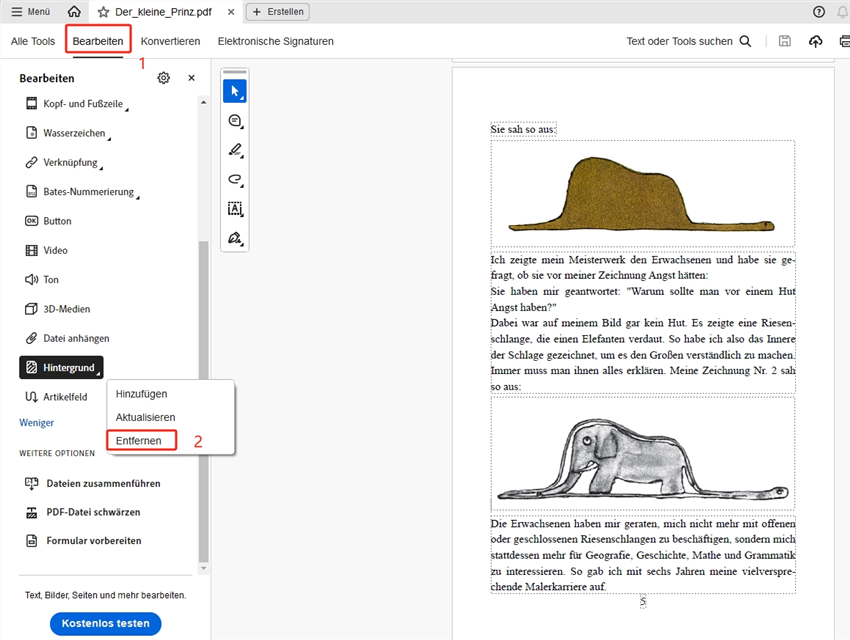
Schritt 2: Tippen Sie auf die Schaltfläche Speichern, um die neue PDF-Datei zu speichern.
Obwohl Adobe Acrobat äußerst leistungsfähig ist, sind die hohen Abonnementkosten für viele nur schwer tragbar. Wenn Sie ein begrenztes Budget haben, empfehlen wir Ihnen SwifDoo PDF zum Entfernen von PDF-Hintergründen. SwifDoo PDF bietet nahezu denselben Funktionsumfang wie Adobe Acrobat – zu einem deutlich günstigeren Preis – und ist damit eine ideale Alternative.
Methode 3: PDF Hintergrund online entfernen mit Google Docs
Google Docs ist ein kostenloses Online-Textverarbeitungsprogramm von Google, das sowohl im Webbrowser als auch auf Mobilgeräten genutzt werden kann. Es ermöglicht nicht nur das Bearbeiten und Kommentieren von Dokumenten in verschiedenen Dateiformaten, sondern überrascht auch als praktischer PDF-Hintergrundentferner.
Wussten Sie, dass sich mit Google Docs der Hintergrund von PDF-Dateien entfernen lässt? Wenn Sie neugierig sind, wie das funktioniert, lesen Sie einfach weiter!
Schritt 1: Melden Sie sich bei Ihrem Gmail-Konto an und öffnen Sie die offizielle Website von Google Docs.
Schritt 2: Klicken Sie auf „Go to Docs“, um zur Hauptoberfläche zu gelangen, und dann auf das Ordnersymbol, um das Fenster „Datei öffnen“ zu öffnen.
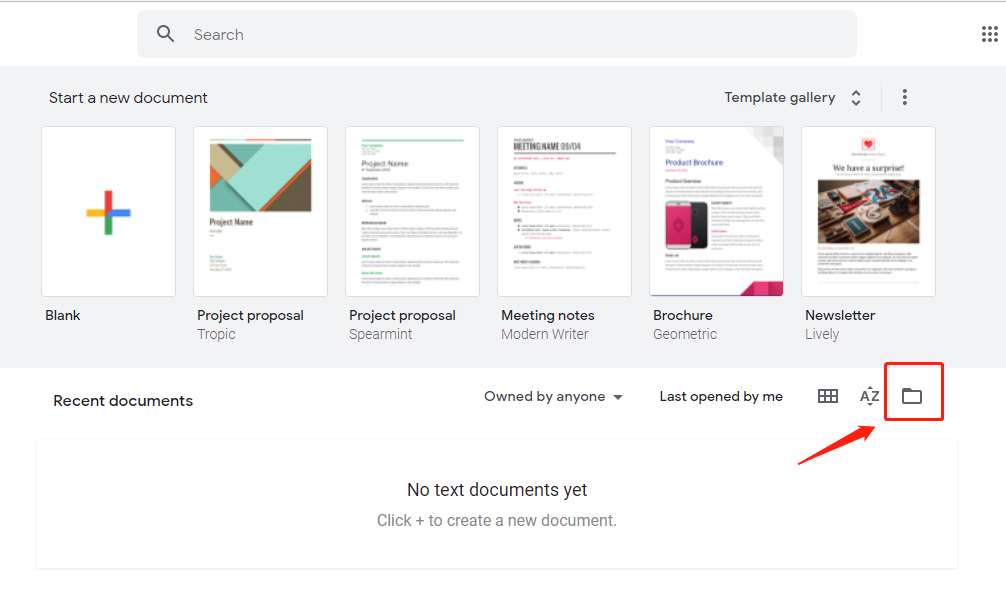
Schritt 3: Wählen Sie „Hochladen“ aus, um Ihre PDF-Datei hinzuzufügen. Die Datei wird anschließend automatisch geöffnet.
Schritt 4: Klicken Sie oben in der geöffneten Datei auf „Mit Google Docs öffnen“. Der Hintergrund der PDF wird dabei entfernt und die Datei in einem neuen Tab als bearbeitbares Dokument angezeigt.
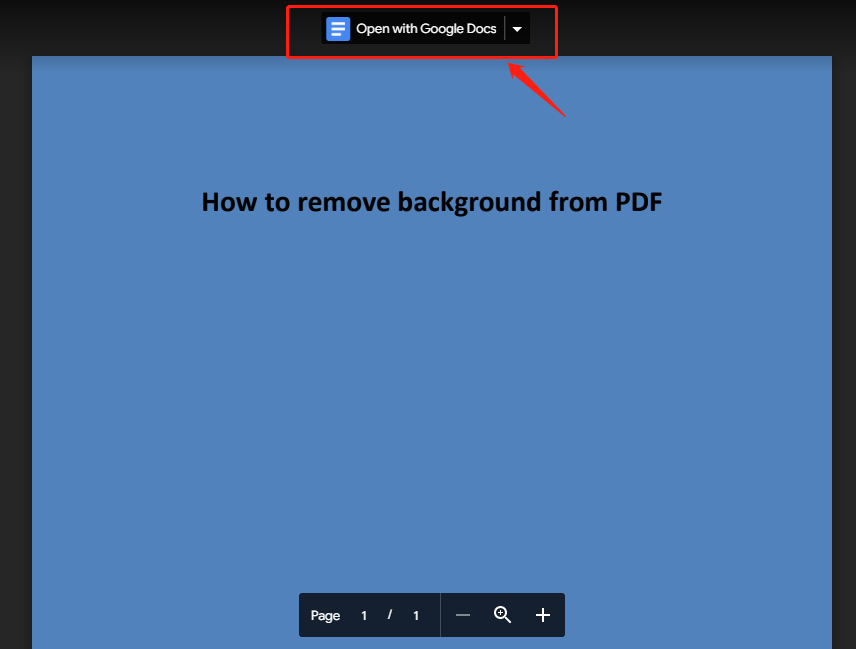
Schritt 5: Gehen Sie zu „Datei“ > „Herunterladen“ > „PDF-Dokument“, um die überarbeitete Datei herunterzuladen und zu speichern.
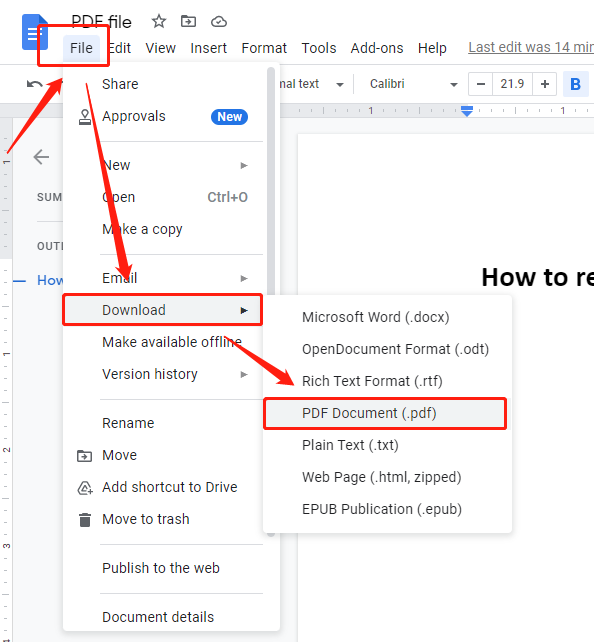
Es ist ganz einfach, den Hintergrund einer PDF-Datei online mit Google Docs zu entfernen. Der PDF-Hintergrundentferner nutzt dabei eine integrierte OCR-Texterkennung, um Ihre PDF in ein bearbeitbares Dokument umzuwandeln. Dabei werden jedoch alle enthaltenen Bilder entfernt und das ursprüngliche Layout kann sich verändern. Vergessen Sie daher nicht, das Dokument vor dem Herunterladen gegebenenfalls neu zu formatieren.
Methode 4: PDF Hintergrund löschen mit Desygner (Online)
Desygner ist ein benutzerfreundlicher Editor mit vielseitigen Funktionen, der vor allem für Logodesign, Banner- und Präsentationserstellung gedacht ist. Darüber hinaus eignet er sich auch hervorragend als Online-Tool, um den Hintergrund von PDF-Dateien schnell und einfach zu entfernen.
Schritt 1: Registrieren Sie ein Konto und melden Sie sich an.
Schritt 2: Klicken Sie im Menüband auf „Meine Designs“ und anschließend auf „PDF-Dateien importieren“, um Ihre PDF hochzuladen.
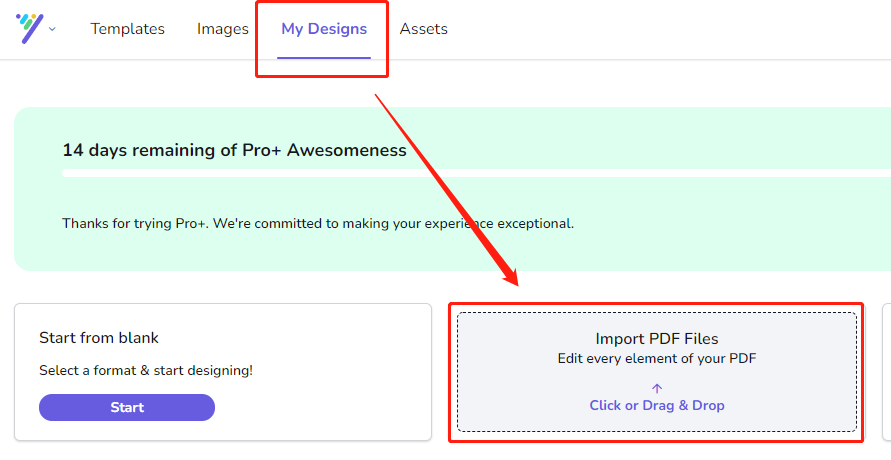
Schritt 3: Scrollen Sie nach unten, um die hochgeladene Datei zu überprüfen. Klicken Sie auf die drei Punkte unten rechts an der Datei und wählen Sie „Reparieren (Fix)“.
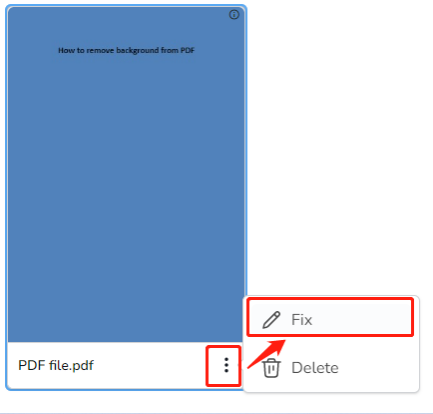
Schritt 4: Wählen Sie eine der verfügbaren Maßeinheiten und klicken Sie auf „Weiter“.
Schritt 5: Wählen Sie die aktuelle Seite aus und klicken Sie in der Multifunktionsleiste auf das Symbol „Bildhintergrund entfernen“, um den Hintergrund zu löschen.
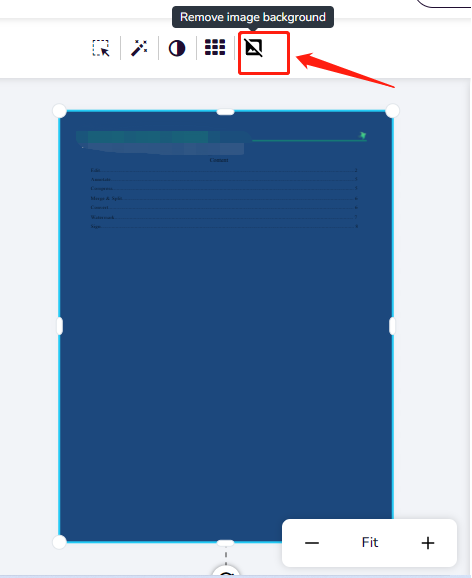
Schritt 6: Klicken Sie oben rechts auf das Download-Symbol, wählen Sie PDF als Dateiformat und laden Sie die Datei herunter.
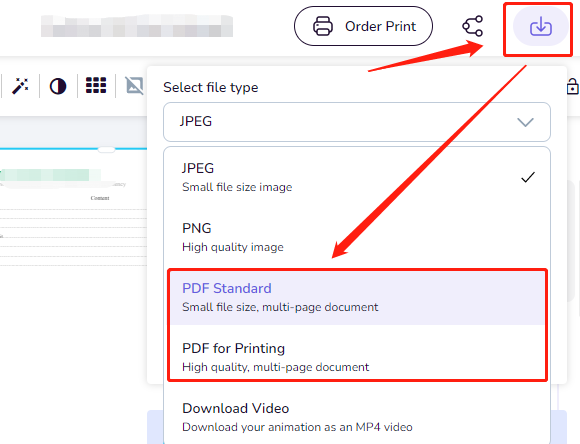
Der PDF-Hintergrundentferner von Desygner kann die Hintergrundfarbe schnell online entfernen, ohne das Layout oder die Struktur der Datei zu verändern. Im Vergleich zu den anderen drei Tools müssen Sie jedoch etwas mehr Zeit investieren, um die Aufgabe abzuschließen.
Schlusswort
Ein farbiger Hintergrund kann eine PDF optisch aufwerten und weniger eintönig wirken lassen. Beim Lesen oder Bearbeiten kann er jedoch schnell störend werden. Besonders wenn Sie Anmerkungen hinzufügen oder Änderungen vornehmen möchten, ist ein weißer Hintergrund oft die bessere Wahl. In solchen Fällen ist ein leistungsstarkes Tool wie SwifDoo PDF unverzichtbar, um den Hintergrund einer PDF-Datei schnell und einfach zu entfernen.








